
windows系统怎么安装安卓系统,Windows系统安装安卓系统教程
时间:2024-12-10 来源:网络 人气:
Windows系统安装安卓系统教程
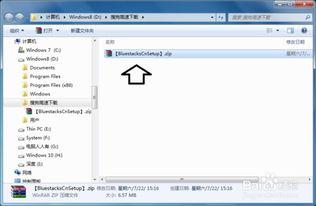
一、准备工作

在开始安装安卓系统之前,我们需要做一些准备工作:
下载安卓系统镜像:您可以从网上下载适合Windows系统的安卓系统镜像,如Android x86镜像。
下载虚拟机软件:为了在Windows系统中运行安卓系统,您需要下载并安装虚拟机软件,如VMware、VirtualBox等。
备份重要数据:在安装安卓系统之前,请确保备份您的Windows系统中的重要数据,以免在安装过程中丢失。
二、安装虚拟机软件
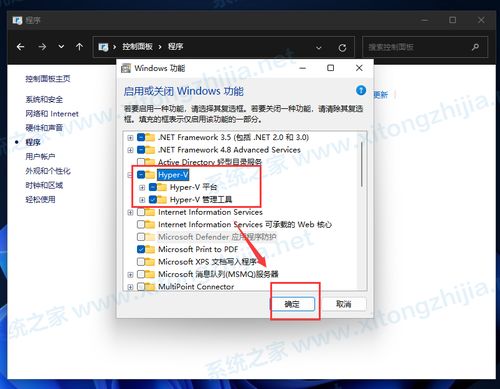
以下是安装VMware虚拟机软件的步骤:
下载VMware软件:从VMware官方网站下载适合您操作系统的VMware软件。
安装VMware软件:双击下载的安装包,按照提示完成安装。
启动VMware软件:打开VMware软件,开始创建新的虚拟机。
三、创建安卓系统虚拟机
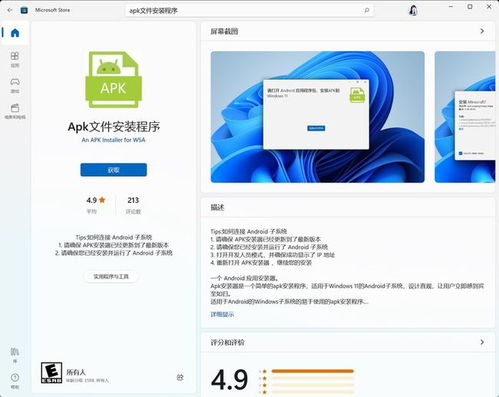
以下是创建安卓系统虚拟机的步骤:
选择“创建新的虚拟机”:在VMware软件中,点击“创建新的虚拟机”按钮。
选择“自定义(高级)设置”:在创建虚拟机向导中,选择“自定义(高级)设置”。
选择操作系统:在“操作系统”下拉菜单中,选择“Linux”->“其他Linux(64位)”,因为安卓系统是基于Linux内核的。
选择安装源:选择“安装程序光盘映像文件”,然后点击“浏览”按钮,选择下载的安卓系统镜像文件。
设置虚拟机名称和内存:为虚拟机设置一个名称,并分配足够的内存,建议至少分配2GB内存。
设置虚拟硬盘:选择“创建新的虚拟硬盘”,并设置虚拟硬盘的大小,建议至少分配20GB空间。
完成创建:点击“完成”按钮,完成安卓系统虚拟机的创建。
四、启动安卓系统虚拟机

以下是启动安卓系统虚拟机的步骤:
启动虚拟机:在VMware软件中,双击创建的安卓系统虚拟机,启动虚拟机。
安装安卓系统:按照虚拟机中的提示,完成安卓系统的安装。
启动安卓系统:安装完成后,点击“启动”按钮,启动安卓系统。
相关推荐
教程资讯
教程资讯排行













